Windows PIN忘れた時の対処法!リセット方法5つ紹介
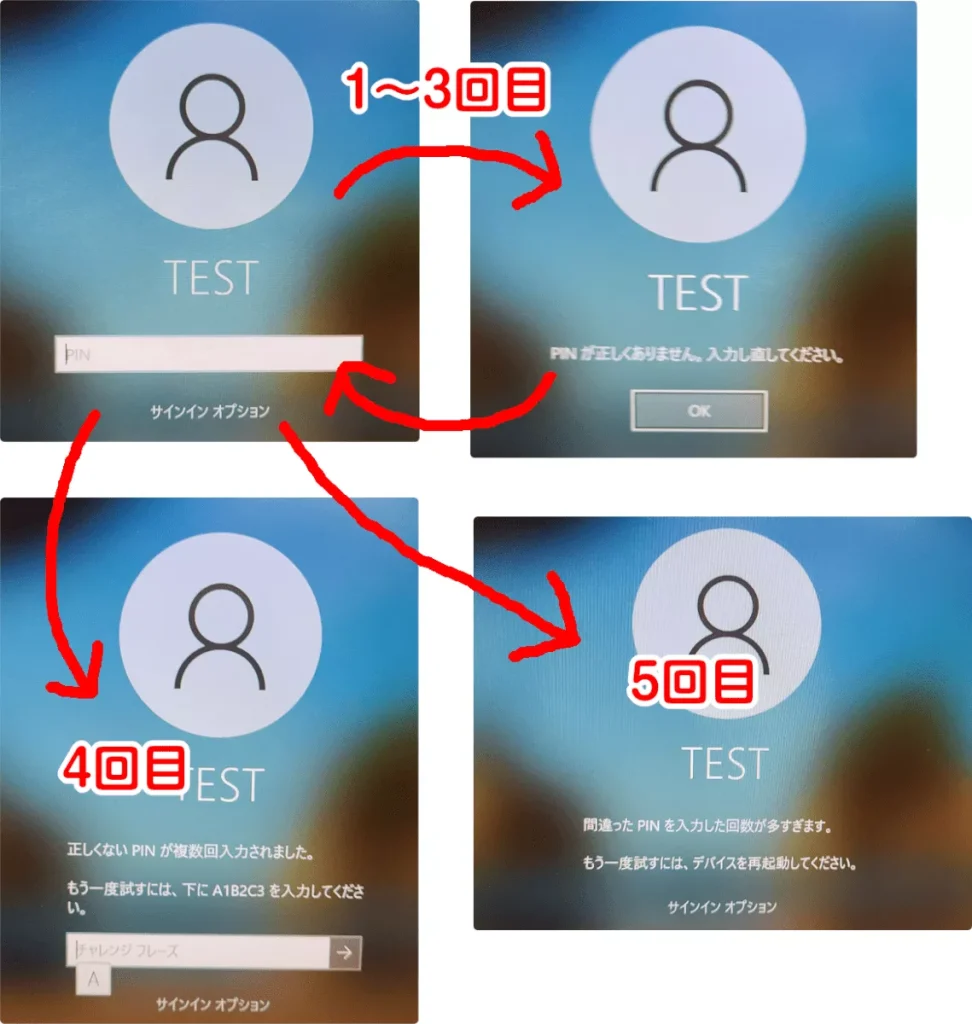
WindowsのPINを忘れてしまうと、自分のデバイスにアクセスできなくなるため、非常に不便です。この記事では、Windows PINのリセット方法について詳しく説明します。WindowsのPINは、ユーザーがデバイスに簡単にサインインできるようにする便利な機能ですが、忘れてしまうとアカウントへのアクセスが制限されてしまいます。ここでは、Microsoftアカウントを使用したリセット方法や、Windowsセキュリティ設定からのリセット方法など、5つの異なる方法を紹介します。これらの方法を使用することで、新しいPINの設定が可能になり、デバイスへのアクセスが再び可能になります。
イントロダクション
WindowsのPINを忘れてしまうと、自分のデバイスにアクセスできなくなることがあります。PINリセットは、このような状況で非常に役立ちます。Windowsには、PINをリセットするためのいくつかの方法があります。Microsoftアカウントを使用することで、簡単にPINをリセットできます。サインイン画面で「サインインオプション」をクリックし、「リセット」を選択することで、Microsoftアカウントのユーザー名とパスワードを入力して新しいPINを設定できます。
別の方法として、Windowsのセキュリティ設定からPINをリセットすることもできます。「設定」>「アカウント」>「サインイン オプション」でPINセクションのリセットをクリックすることで、新しいPINを設定できます。さらに、コマンドプロンプトを使用することもできます。管理者としてコマンドプロンプトを実行し、「net user ユーザー名 新しいパスワード」を入力することで、デバイスのパスワードを変更できます。その後、デバイスを再起動し、新しいPINを設定できます。
Windows 11を使用している場合は、「設定」>「アカウント」>「サインイン オプション」でPINセクションのリセットをクリックすることで、新しいPINを設定できます。PINをリセットした後は、セキュリティ対策を強化することが重要です。複雑なPINを設定し、定期的に変更することで、アカウントの安全性を高めることができます。また、セキュリティソフトウェアをインストールすることで、マルウェア対策を行うことができます。
Windows PINを忘れた時の基本的な対処法
WindowsのPINを忘れた場合、まずMicrosoftアカウントを使用してPINをリセットすることができます。サインイン画面で「サインインオプション」をクリックし、「リセット」を選択することで、Microsoftアカウントのユーザー名とパスワードを入力して新しいPINを設定できます。この方法は、Microsoftアカウントに登録されているメールアドレスや電話番号にアクセスできる場合に有効です。
Windowsのセキュリティ設定からもPINをリセットすることができます。「設定」>「アカウント」>「サインイン オプション」でPINセクションのリセットをクリックすることで、新しいPINを設定できます。この方法は、Windowsにサインインできている場合に利用できます。また、コマンドプロンプトを使用してPINをリセットする方法もあります。管理者としてコマンドプロンプトを実行し、「net user ユーザー名 新しいパスワード」を入力することで、デバイスを再起動し、新しいPINを設定できます。
方法1: Microsoftアカウントを使用してPINをリセットする
WindowsのPINを忘れた場合、Microsoftアカウントを利用してリセットすることができます。サインイン画面で「サインインオプション」をクリックし、「リセット」を選択します。次に、Microsoftアカウントのユーザー名とパスワードを入力して認証を行うと、新しいPINを設定することができます。この方法は、Microsoftアカウントを既に設定している場合に有効です。
また、Windowsセキュリティ設定からもPINをリセットすることができます。「設定」>「アカウント」>「サインイン オプション」に移動し、PINセクションのリセットをクリックすると、新しいPINを設定することができます。これらの方法を使用することで、忘れたPINを簡単にリセットできます。
さらに、コマンドプロンプトを使用してPINをリセットすることも可能です。管理者としてコマンドプロンプトを実行し、「net user ユーザー名 新しいパスワード」を入力することで、デバイスのパスワードを変更できます。デバイスを再起動した後、新しいPINを設定することができます。
Windows 11の場合も、基本的な手順は同じです。「設定」>「アカウント」>「サインイン オプション」でPINセクションのリセットをクリックし、新しいPINを設定します。PINをリセットした後は、複雑なPINを設定し、定期的に変更することをお勧めします。また、セキュリティソフトウェアをインストールして、マルウェア対策を行うことも重要です。
方法2: Windowsセキュリティ設定からPINをリセットする
WindowsのPINを忘れた時、Windowsセキュリティ設定からリセットすることができます。まず、「設定」アプリを開き、「アカウント」セクションに移動します。次に、「サインイン オプション」を選択し、PINセクションを探します。ここで「PINのリセット」ボタンをクリックすると、新しいPINを設定することができます。新しいPINは、セキュリティを高めるために十分に複雑なものにすることが推奨されます。この方法は、Windows 10およびWindows 11の両方で利用可能です。また、MicrosoftアカウントにリンクされたPINのリセットも可能ですが、この場合はMicrosoftアカウントの認証情報が必要になります。
方法3: コマンドプロンプトを使用してPINをリセットする
コマンドプロンプトを使用してWindowsのPINをリセットする方法は、管理者権限が必要な操作です。まず、コマンドプロンプトを管理者として実行する必要があります。これを行うには、スタートメニューを開き、「cmd」と入力してコマンドプロンプトを検索し、右クリックして「管理者として実行」を選択します。コマンドプロンプトが開いたら、「net user ユーザー名 新しいパスワード」というコマンドを入力してパスワードを変更します。次に、デバイスを再起動し、サインイン画面で新しいPINを設定することができます。ただし、この方法ではPINではなくパスワードを変更することになるため、後でPINを再設定する必要があります。
方法4: Windows 11でのPINリセット方法
Windows 11では、PINを忘れた場合に簡単にリセットすることができます。まず、「設定」アプリを開き、「アカウント」セクションに移動します。次に、「サインイン オプション」をクリックし、PINセクションを探します。ここで「PINのリセット」をクリックすることで、新しいPINを設定することができます。このプロセスでは、Microsoftアカウントの認証が必要になる場合があります。
Windows 11のサインイン オプションでは、ユーザーが簡単にPINを変更できるようになっており、セキュリティを維持しながらアクセスを回復できます。新しいPINを設定する際には、十分に複雑なPINを設定することをお勧めします。これにより、アカウントのセキュリティが向上します。さらに、定期的にPINを変更することも、セキュリティを高めるための良い習慣です。
この方法を使用することで、ユーザーはWindows 11デバイスへのアクセスを迅速に回復でき、引き続き安全にデバイスを使用し続けることができます。
方法5: その他のリセット方法と注意点
WindowsのPINを忘れた場合、リセットする方法は複数ありますが、その他のリセット方法としては、セーフモードで起動してパスワードを変更する方法や、パスワードリセットディスクを使用する方法があります。セーフモードで起動するには、Windowsの起動時に特定のキーを押すことでセーフモードで起動でき、パスワードを変更することができます。また、事前に作成したパスワードリセットディスクを使用することで、パスワードをリセットすることができます。
ただし、これらの方法を使用する際には、セキュリティに十分注意する必要があります。特に、パスワードリセットディスクは、他人に渡ったり紛失したりすると、不正アクセスの危険性があるため、厳重に管理する必要があります。また、新しいPINを設定する際には、複雑なものにすることが重要です。推測されやすい数字や、他のアカウントと共通のPINは避けるべきです。さらに、定期的にPINを変更することも、セキュリティを高めるために推奨されています。
PINリセット後のセキュリティ対策
WindowsのPINをリセットした後は、セキュリティ対策を強化することが重要です。新しいPINを設定する際には、複雑な数字の組み合わせを使用し、他人に推測されにくいものにしましょう。また、定期的にPINを変更することで、不正アクセスのリスクを低減できます。さらに、セキュリティソフトウェアをインストールし、マルウェア対策を行うことも有効です。これらの対策を講じることで、Windowsデバイスのセキュリティレベルを向上させ、安心して使用できます。
まとめ
WindowsのPINを忘れてしまい、アクセスできないと非常に困ります。そんな時に役立つ対処法を紹介します。まず、Microsoftアカウントを使用してPINをリセットすることができます。サインイン画面で「サインインオプション」をクリックし、「リセット」を選択することで、Microsoftアカウントのユーザー名とパスワードを入力して新しいPINを設定できます。
また、Windowsのセキュリティ設定からもPINをリセットすることができます。「設定」>「アカウント」>「サインイン オプション」でPINセクションのリセットをクリックすることで、新しいPINを設定できます。さらに、コマンドプロンプトを使用してPINをリセットすることも可能です。管理者としてコマンドプロンプトを実行し、「net user ユーザー名 新しいパスワード」を入力することで、デバイスを再起動し、新しいPINを設定できます。
PINをリセットした後は、セキュリティ対策を強化することが重要です。複雑なPINを設定し、定期的に変更することで、アカウントの安全性を高めることができます。また、セキュリティソフトウェアをインストールし、マルウェア対策を行うことも効果的です。これらの対策を行うことで、WindowsのPINを忘れた場合でも、安心して使用を続けることができます。
よくある質問
Windows PINとは何ですか?
Windows PINは、Windows 10やWindows 11で導入されたサインイン方法の一つで、4桁以上の数字や文字と数字の組み合わせを使用してログインするものです。従来のパスワードよりも簡潔で使いやすいため、多くのユーザーに利用されています。しかし、複雑なPINを設定しすぎると、忘れてしまうことがあります。
Windows PINを忘れた場合、どうやってリセットできますか?
Windows PINを忘れた場合、Microsoftアカウントのパスワードを使用してリセットすることができます。具体的には、ログイン画面で「PINを忘れた場合」のリンクをクリックし、Microsoftアカウントのパスワードを入力することで、PINをリセットできます。また、セーフモードで起動し、管理者権限で新しいPINを設定することも可能です。
Windows PINをリセットする他の方法はありますか?
はい、Windows PINをリセットする方法は複数あります。まず、コマンドプロンプトを使用して、net userコマンドでパスワードを変更することができます。また、Windowsの回復ドライブを使用して、システムの復元を実行することも可能です。さらに、Microsoftアカウントのセキュリティ情報を使用して、アカウントのロックを解除することもできます。
Windows PINを忘れないようにするにはどうしたらいいですか?
Windows PINを忘れないようにするためには、シンプルで覚えやすいPINを設定することが大切です。また、パスワードマネージャーを使用して、PINを安全に保管することもできます。さらに、Microsoftアカウントのセキュリティ情報を最新の状態に保ち、2段階認証を有効にすることで、アカウントの安全性を高めることができます。
Deja una respuesta
Lo siento, debes estar conectado para publicar un comentario.
関連ブログ記事